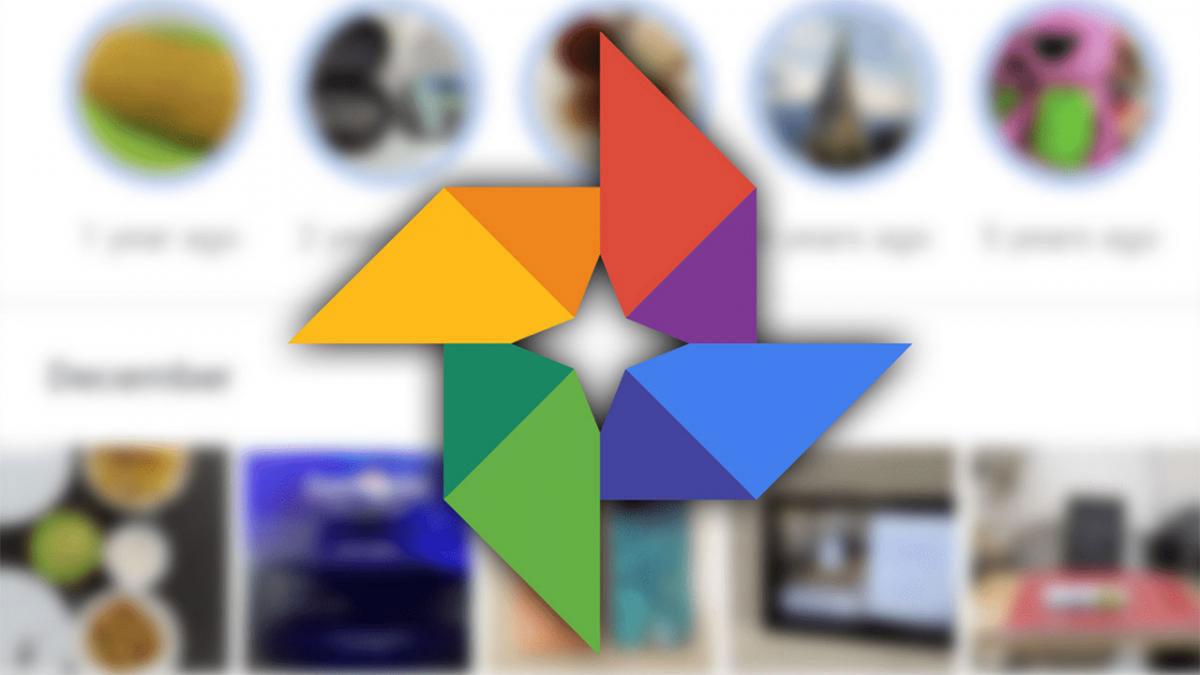
Google Fotos es una herramienta muy práctica que te permite tener tus fotos en la nube. El hecho de tener una copia de todas las imágenes que tomemos con nuestro smartphone puede ser bastante práctico. Pero si no entramos un poco en la organización puede ser todo un poco caótico. Por eso, es interesante aprender cómo organizar fotos en Google Fotos.
En principio, Google Fotos ordena las imágenes cronológicamente. Por lo tanto, podrás buscar un mes o año concreto para encontrar las fotos que hiciste entonces.
Pero también puedes encontrar tus fotos organizadas automáticamente por lugares o incluso por cosas que aparezcan en ella. Para ello, debes entrar en la sección Buscar de la aplicación. En ella encontrarás una sección llamada Sitios en las que encontrarás todas las ciudades en las que hayas hecho fotos, y otra llamada Cosas en la que aparecen organizadas por temática.
Cómo seleccionar todas las fotos en Google Fotos
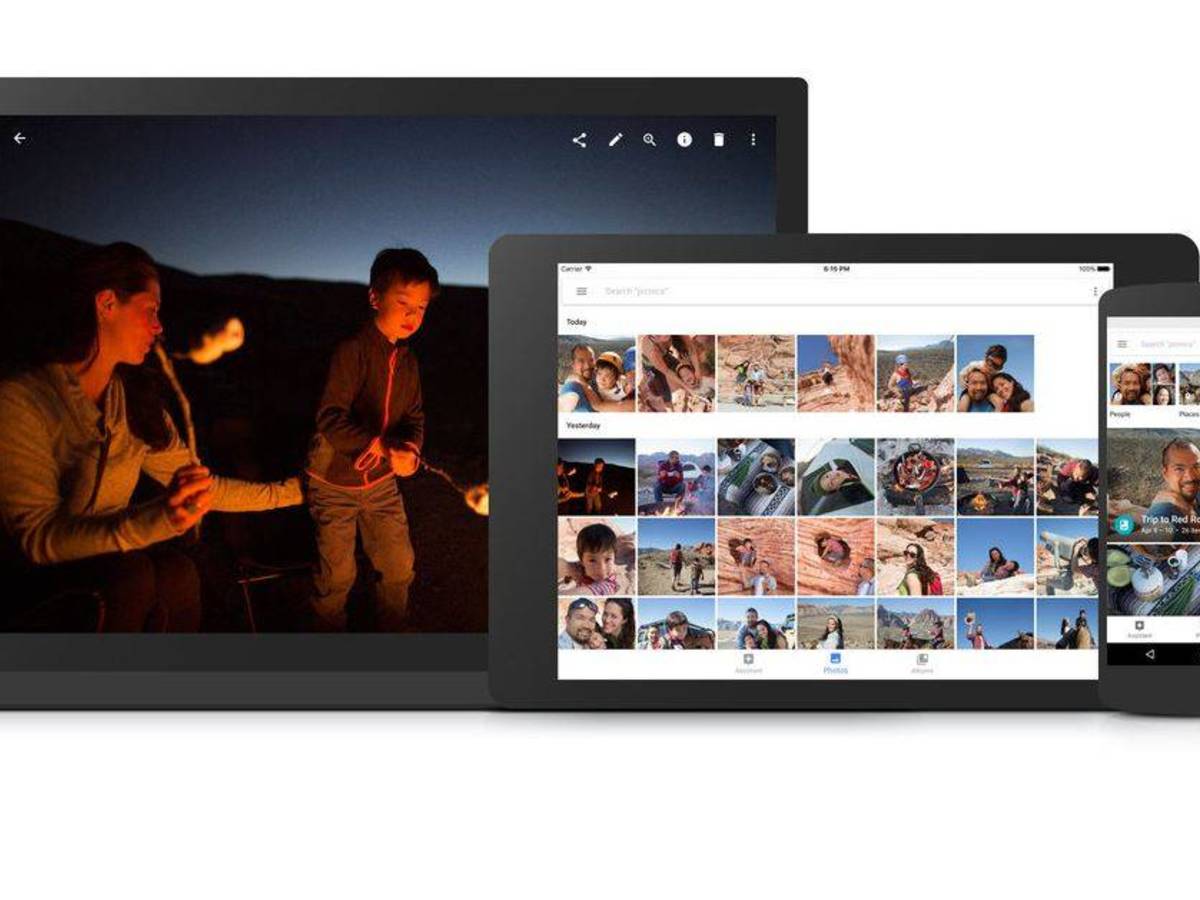
Otra forma de organizar las fotos es crear un álbum. Para ello, solo tendrás que seleccionar las fotos que quieras incluir y pulsar el botón + y crear un álbum. Pero para hacer este proceso un poco más sencillo es importante aprender cómo seleccionar todas las fotos en Google Fotos.
Seleccionar todas las fotos al mismo tiempo es sencillo. Solo tendrás que presionar encima de alguna de las imágenes y deslizar el dedo por todas las fotos y vídeos que encuentres por el camino. Se seleccionarán todas las fotos que te encuentres desde la primera hasta la última que encuentres en el camino recorrido, pudiendo hacerlo con la totalidad de las imágenes.
Por supuesto, también puedes ir seleccionando las fotos una a una, pero es un proceso mucho más lento que puede resultarte un poco molesto.
Cómo subir carpetas a Google Fotos
Si quieres aprender cómo organizar fotos en Google Fotos, también tienes la opción de organizarlas primero en una carpeta y posteriormente aprender cómo subir carpetas a Google Fotos. La organización de las carpetas la puedes hacer con cualquier explorador de archivos que tengas en tu smartphone. Y posteriormente tendrás que sincronizar dicha carpeta con Google Fotos. Para ello, tendrás que entrar en la aplicación y pulsar sobre tu foto de perfil. Entra en Configuración de Fotos>Copia de seguridad y sincronización y elige las carpetas que quieres que se suban.
Una vez que hayas realizado este proceso, la carpeta en cuestión quedará sincronizada con Google Fotos. Esto quiere decir que cada vez que incluyas una foto en esta carpeta se subirá a Fotos de manera automática. Y al contrario, cuando decidas eliminar una de esas imágenes en la aplicación fotográfica se borrará también del dispositivo. Al fin y al cabo, Google Fotos no es otra cosa que una copia de seguridad en la nube para tus archivos multimedia.
Cómo ordenar álbumes en Google Fotos

Una vez que tengas tus fotos en carpetas o álbumes, puede ser interesante aprender cómo ordenar álbumes en Google Fotos.
Por defecto, aparecen en orden cronológico inverso, es decir, de los más nuevos a los más antiguos. Pero también puedes ordenarlos por nombre o por última modificación. Para ello tendrás que ir a la pestaña Buscar de la aplicación. Justo encima de los álbumes, encontrarás un texto que dice Foto más reciente. Pulsando sobre él podrás elegir un nuevo orden.
OTROS TRUCOS PARA Google Fotos
- Cómo cerrar sesión de Google Fotos en todos los dispositivos
- Cómo descargar todas las fotos de Google Fotos a mi PC
- Cómo buscar en Google Fotos desde el móvil
- Cómo gestionar el espacio de Google Fotos ahora que no hay almacenamiento ilimitado
- Cómo eliminar fotos repetidas en Google Fotos
- Error al subir archivos en Google Fotos, ¿cómo solucionarlo?
- Cómo seleccionar todo en Google Fotos
- Cómo quitar Google Fotos de un dispositivo
- Cuál es la capacidad para guardar mis fotos en Google Fotos gratis
- Cómo guardar fotos en Google Fotos
- Cómo desinstalar Google Fotos de mi PC
- Cómo acceder y ver mis fotos de Google Fotos desde el móvil sin la app
- Cómo conseguir más espacio para Google Fotos
- Dónde guardar las fotos del móvil en la nube y gratis
- Cómo dejar de compartir fotos en Google Fotos
- Cómo hacer carpetas en Google Fotos
- ¿Se pueden guardar vídeos en Google Fotos?
- Agrupar caras no funciona en Google Fotos, ¿cómo solucionarlo?
- Cómo recuperar vídeos borrados de Google Fotos
- Cómo funciona Google Fotos: guía básica para nuevos usuarios
- Cómo ver las fotos de la nube Google Fotos en el ordenador
- Cómo guardar las fotos de Google Fotos en el ordenador
- Cómo ver fotos ocultas en Google Fotos
- Dónde están mis fotos guardadas en Google Fotos
- Cómo borrar fotos de Google Fotos sin borrarlas del móvil
- Cómo escanear fotos con el móvil gratis
- 5 alternativas a Google Fotos gratis en 2021
- Cómo hacer un álbum privado en Google Fotos
- Cómo hacer que Google Fotos no guarde mis fotos
- Cómo ver Google Fotos en una SmartTV con Android TV
- Google Fotos me aparecen fotos que no son mías, ¿cómo solucionarlo?
- Cómo crear una carpeta privada en Google Fotos
- Cómo descargar todas las fotos de Google Fotos a la vez
- Cómo desinstalar Google Fotos de un dispositivo
- Cómo aplicar efectos a tus fotos en Google Fotos
- Cómo hacer una animación GIF con tus fotos desde Google Fotos
- Cómo entrar en Google Fotos desde el ordenador
- Cómo hacer color pop en Google Fotos
- Cuál es el límite de almacenamiento de Google Fotos y cómo gestionarlo
- Cómo recuperar fotos archivadas en Google Fotos
- Cómo recuperar fotos de la nube de Google Fotos
- Cómo recuperar fotos de la papelera de Google Fotos
- Cómo entrar en mi cuenta de Google Fotos en otro móvil
- Cómo pasar fotos de Google Fotos al ordenador
- Por qué en Google Fotos me sale obteniendo fotos
- Cómo poner más privacidad en Google Fotos
- En Google Fotos no me sale la carpeta de WhatsApp: solución
- Cómo hacer una copia de seguridad en Google Fotos
- Cómo hacer un collage en Google Fotos
- Cómo hacer un vídeo en Google Fotos
- Cómo ver fotos de años anteriores en Google Fotos
- Cómo ver las fotos guardadas en Google Fotos
- Cómo recuperar fotos en Google Fotos
- Cómo saber cuántas fotos tengo en Google Fotos
- Cómo organizar fotos en Google Fotos
- Cómo liberar espacio en Google Fotos
- No puedo compartir álbum en Google Fotos
- Cómo ocultar fotos en Google Fotos
- Usa estos trucos para hacer zoom en tus vídeos de Google Fotos
- Cómo saber dónde tomaste cada foto con Google Fotos y Google Maps
- Cómo hacer tus fotos 3D con Google Fotos
- 9 trucos y consejos para exprimir al máximo Google Fotos
- Cómo sincronizar carpetas en Google Fotos
- Cómo buscar fotos duplicadas en Google Fotos
- Por qué Google Fotos no me deja descargar fotos
- Cómo borrar capturas de pantalla de Google Fotos en el móvil
- Cómo usar Google Fotos en mi móvil Huawei sin servicios de Google
- Por qué Google Fotos no carga las fotos
- Cómo dejar de sincronizar Google Fotos
- Cómo aprovechar el buscador de Google Fotos para encontrar imágenes
- Cómo saber si estoy compartiendo fotos en Google Fotos
- Cómo borrar fotos del móvil sin borrarlas de Google Fotos
- Cómo tener más espacio en Google Fotos gratis
- Cómo buscar mis fotos en Google Fotos
- Cómo borrar personas y objetos de una foto con Google Fotos
- Cómo ordenar las fotos de Google Fotos
- Cómo tener almacenamiento ilimitado y gratis de fotos al estilo Google Fotos
- ¿Merece la pena pagar por Google Fotos?
- Cómo liberar espacio en Google Fotos gratis
- Cómo eliminar objetos de una foto en Google Fotos sin gastar ni un euro




